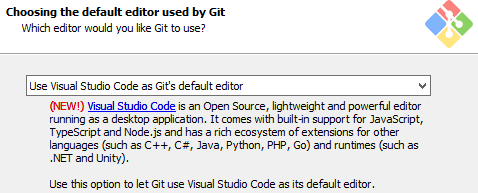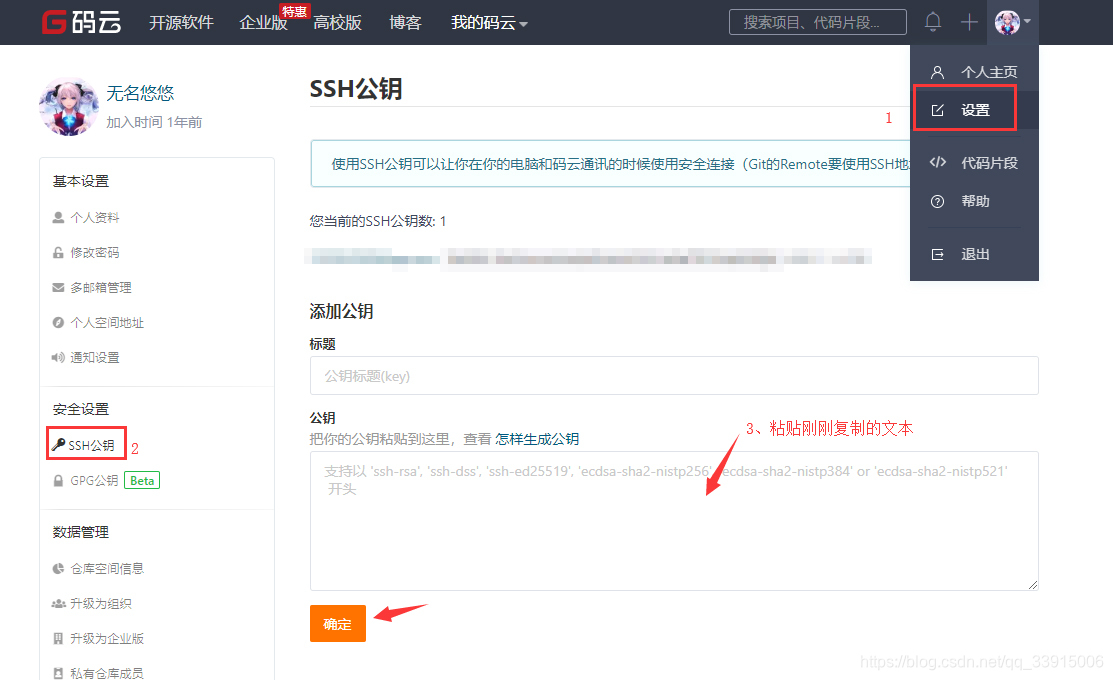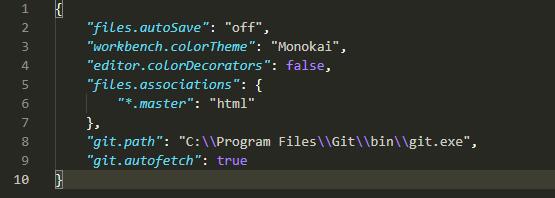一、安装VS Code
VS Code的官方下载地址是:VS Code Download
二、安装git源代码管理系统
为了使用VS Code来编辑源代码,首先需要安装源代码管理系统,推荐使用Git。在Windows上安装Git,可以到Git官方网站直接下载安装程序。
安装Git的过程中,选择VS Code作为Git的默认编辑器,其后面的步骤都使用默认选项,一直点击Next就可以完成安装。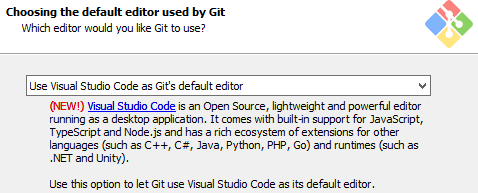
三、windows环境下生成ssh keys
- 运行Git Bash here
- 输入指令,进入.ssh文件夹
cd ~/.ssh/
- 如果提示 “ No such file or directory”,你可以手动的创建一个 .ssh文件夹即可
mkdir ~/.ssh
- 配置全局的name和email,这里是的你github或者bitbucket的name和email。因为Git是分布式版本控制系统,所以,每个机器都必须自报家门:你的名字和Email地址。
git config --global user.name "WuMingYouYou"
git config --global user.email "910952928@qq.com"
- 生成key
ssh-keygen -t rsa -C "910952928@qq.com"
连续按三次回车,这里设置的密码就为空了,并且创建了key。
最后得到了两个文件:id_rsa和id_rsa.pub
- 打开用户目录进入.ssh文件夹,用记事本打开id_rsa.pub,将里面的秘钥进行复制,然后打开码云的网址!

- 打开,设置 -> SSH公钥 -> 将id_rsa.pub 文件的内容复制到公钥文本框中 -> 确定
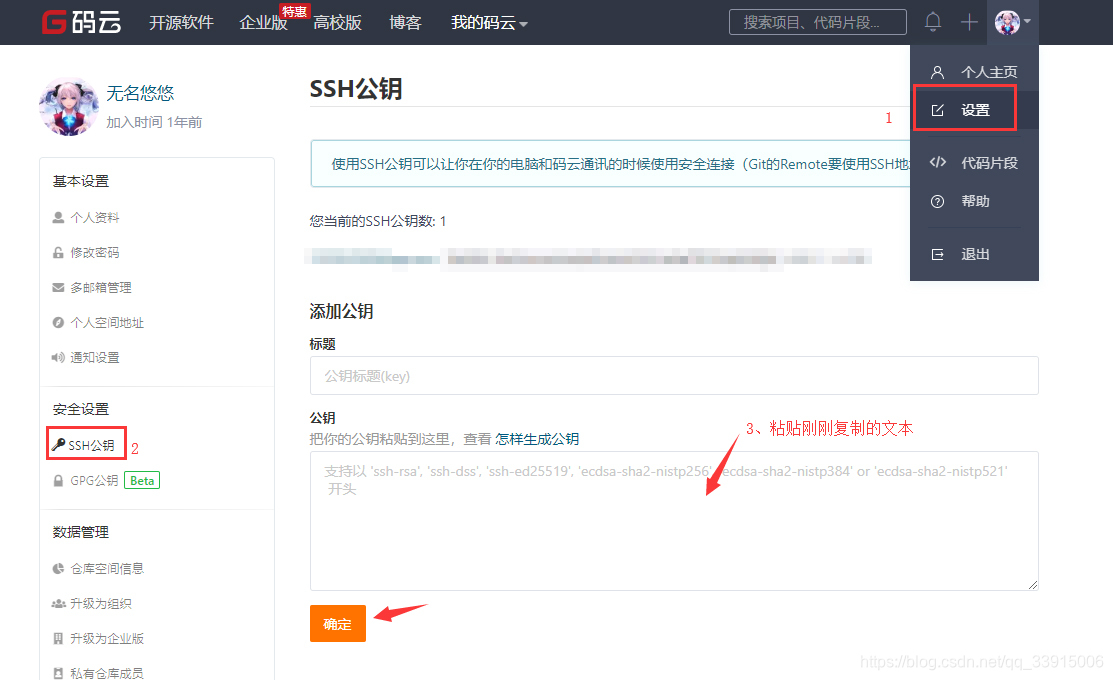
- 然后我们在将生成出来的公钥粘贴会 id_rsa.pub 文件中
四、给VS code配置Git
- 为Git配置环境变量,环境变量值为Git安装位置的cmd文件夹,例如我的就是C:Program FilesGitbingit.exe;
- 打开vscode -> 首选项 -> 设置 -> 搜索git.path -> 在settings.json文件中配置
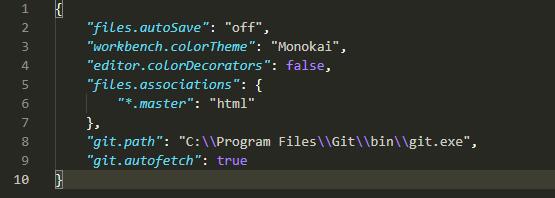
注意路径的双反斜杠
相关文章:
版权声明:本文来源CSDN,感谢博主原创文章,遵循 CC 4.0 by-sa 版权协议,转载请附上原文出处链接和本声明。
原文链接:https://blog.csdn.net/qq_33915006/article/details/96330563
站方申明:本站部分内容来自社区用户分享,若涉及侵权,请联系站方删除。